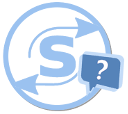Herramientas de usuario
cbn_issn_instructivo
Diferencias
Muestra las diferencias entre dos versiones de la página.
|
cbn_issn_instructivo [21/01/2021 14:53] admin |
cbn_issn_instructivo [21/01/2023 04:19] (actual) |
||
|---|---|---|---|
| Línea 4: | Línea 4: | ||
| ====== CBN - ISSN ====== | ====== CBN - ISSN ====== | ||
| + | |||
| + | ---- | ||
| + | |||
| + | {{ :wiki_issn_todos.jpg?433x650 }} | ||
| ---- | ---- | ||
| Línea 9: | Línea 13: | ||
| **Los archivos adjunto que soliciten por mensajería de SUAP el o la auditora pueden enviarse a : [[[email protected]|[email protected]]]\\ | **Los archivos adjunto que soliciten por mensajería de SUAP el o la auditora pueden enviarse a : [[[email protected]|[email protected]]]\\ | ||
| ( en SUAP indicar que asÍ lo hiciste )** | ( en SUAP indicar que asÍ lo hiciste )** | ||
| + | |||
| + | ---- | ||
| + | |||
| + | [[:cbn_issn_nueva_modalidad_de_carga|NUEVA MODALIDAD DE CARGA / INGRESO DE TOKEN - INSTRUCTVO]] | ||
| + | |||
| + | ---- | ||
| + | |||
| + | ===== ===== | ||
| + | |||
| + | ===== CARGA DE PRESCRIPTORES ===== | ||
| + | |||
| + | Pueden buscar e incorporarlos a SUAP automáticamente a través de su búsqueda en el botón PREPAGAS/OS+ del campo prescriptor usando una de sus MP. | ||
| + | |||
| + | \\ | ||
| + | {{ https://wiki.suap.com.ar/lib/plugins/fckg/fckeditor/userfiles/image/carga_prescriptor_issn_1.jpg?650x263 }}\\ | ||
| + | \\ | ||
| + | |||
| + | De esta forma, SUAP consultará a ISSN para obtener los datos si es que esta ok para ISSN. | ||
| + | |||
| + | {{ https://wiki.suap.com.ar/lib/plugins/fckg/fckeditor/userfiles/image/carga_prescriptor_issn_2.jpg?682x231 }}\\ | ||
| + | \\ | ||
| + | \\ | ||
| + | \\ | ||
| + | En caso de no devolver datos o indicar baja quiere decir que no está OK. | ||
| + | |||
| + | ===== ===== | ||
| + | |||
| + | ===== ===== | ||
| + | |||
| + | ===== ===== | ||
| ===== ORDENES REMITIDAS A AUDITORÍA ===== | ===== ORDENES REMITIDAS A AUDITORÍA ===== | ||
| Línea 67: | Línea 101: | ||
| \\ | \\ | ||
| SIA les dará un comprobante que debe ser de consumo, y con el mismo importan en SUAP:\\ | SIA les dará un comprobante que debe ser de consumo, y con el mismo importan en SUAP:\\ | ||
| - | {{:cbn_importar_sia_0.jpg?851x508}} | + | {{ :cbn_importar_sia_0.jpg?800x478 }} |
| - Para importarla ingresar a “Nueva Orden” desde nuestro punto de atención. | - Para importarla ingresar a “Nueva Orden” desde nuestro punto de atención. | ||
| - | {{:cbn_importar_sia_1.jpg?1303x360}} | + | {{ :cbn_importar_sia_1.jpg?800x221 }} |
| - En el apartado de Afiliado seleccionar “Obtener desde SIA”, y completar el número de delegación y de consumo. | - En el apartado de Afiliado seleccionar “Obtener desde SIA”, y completar el número de delegación y de consumo. | ||
| - | {{:cbn_importar_sia_2.jpg?707x566}} | + | {{ :cbn_importar_sia_2.jpg?800x640 }} |
| Para completarlo remitirse al Número de Autorización: | Para completarlo remitirse al Número de Autorización: | ||
| - | {{:cbn_importar_sia_3.jpg?849x252}} | + | {{ :cbn_importar_sia_3.jpg?800x237 }} |
| - Una vez que la orden haya sido importada quedará en SUAP como se ve a continuación: | - Una vez que la orden haya sido importada quedará en SUAP como se ve a continuación: | ||
| - | {{:cbn_importar_sia_4.jpg?955x666}} | + | {{ :cbn_importar_sia_4.jpg?800x558 }} |
| ---- | ---- | ||
cbn_issn_instructivo.1611240792.txt.gz · Última modificación: 21/01/2023 04:19 (editor externo)